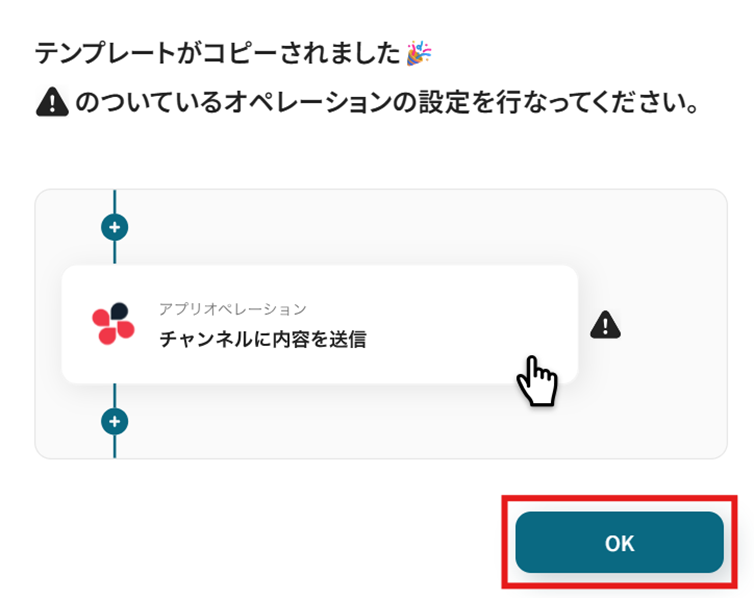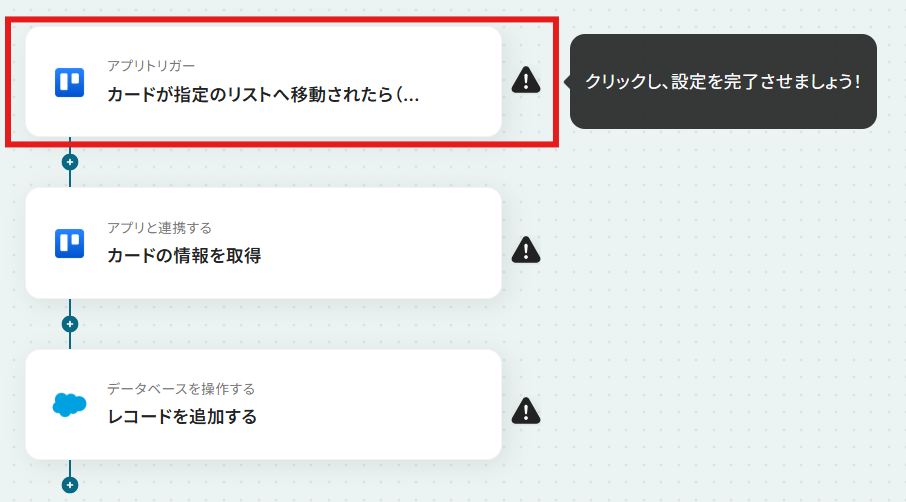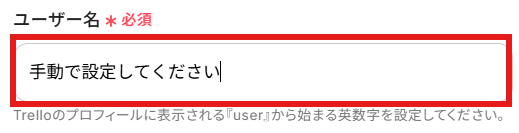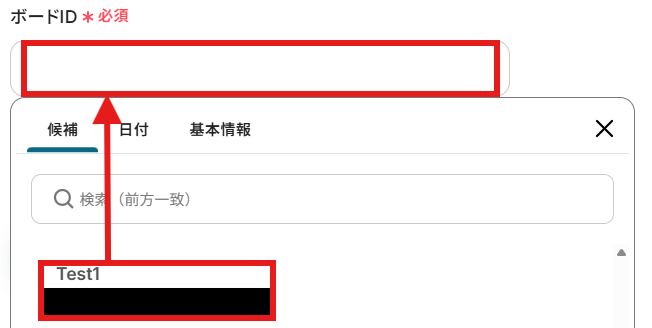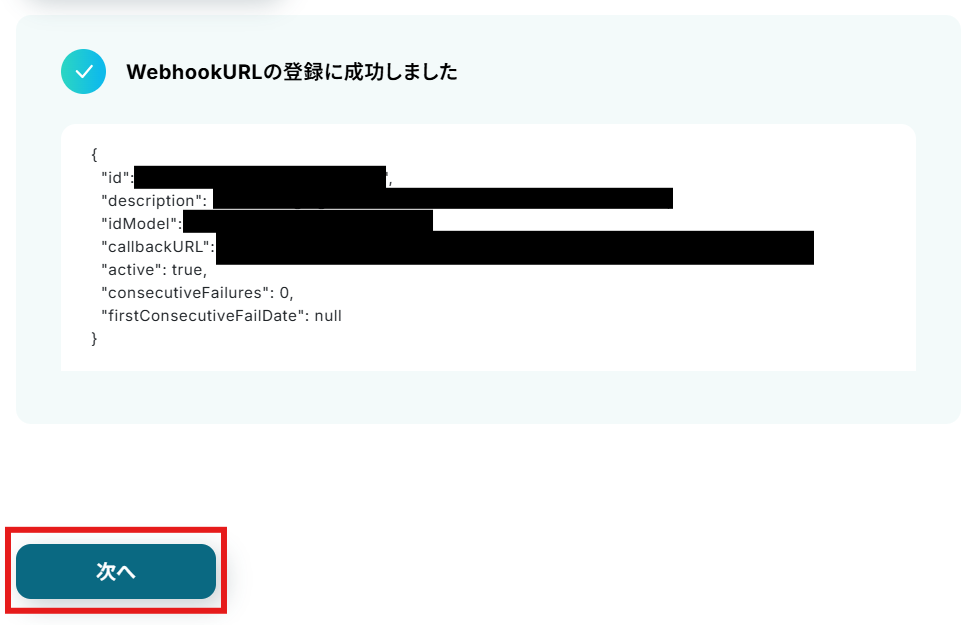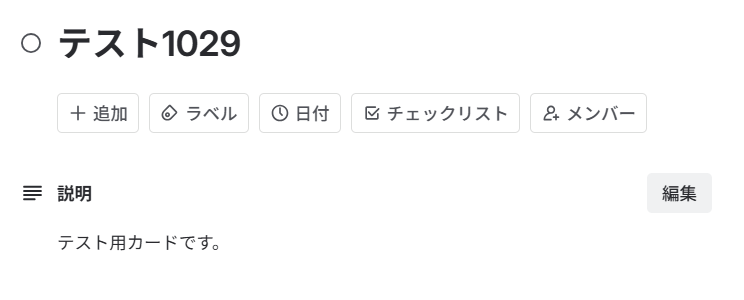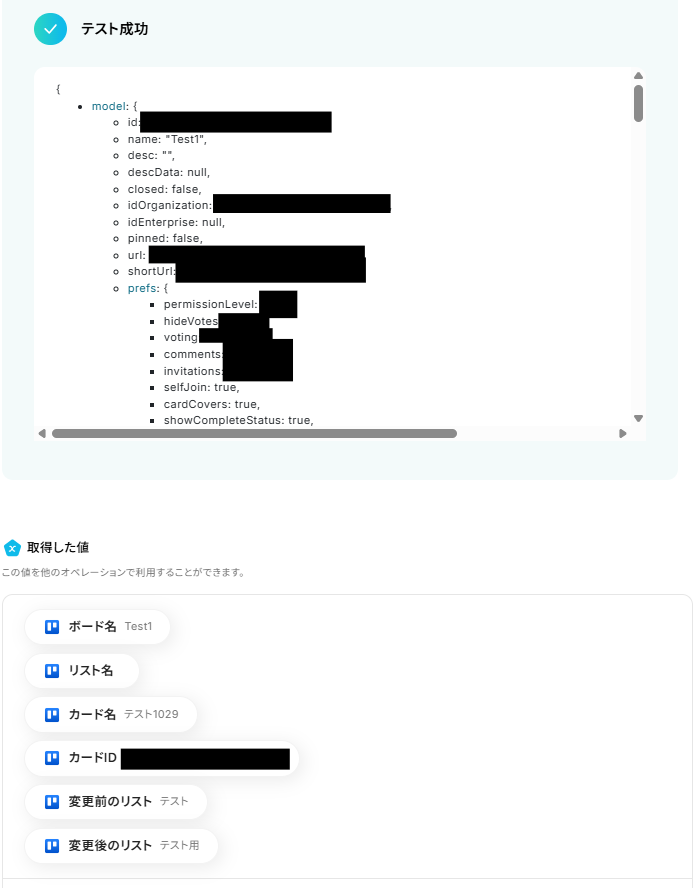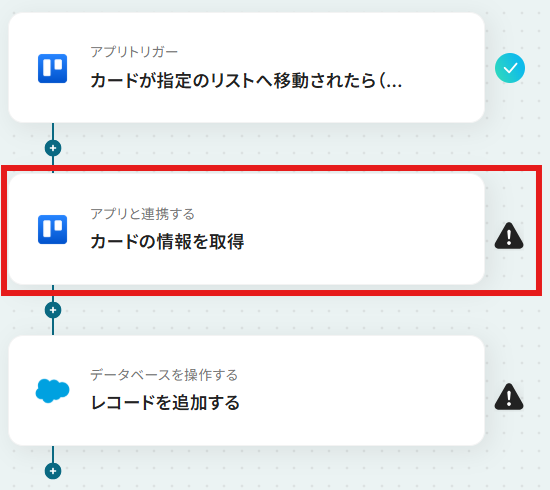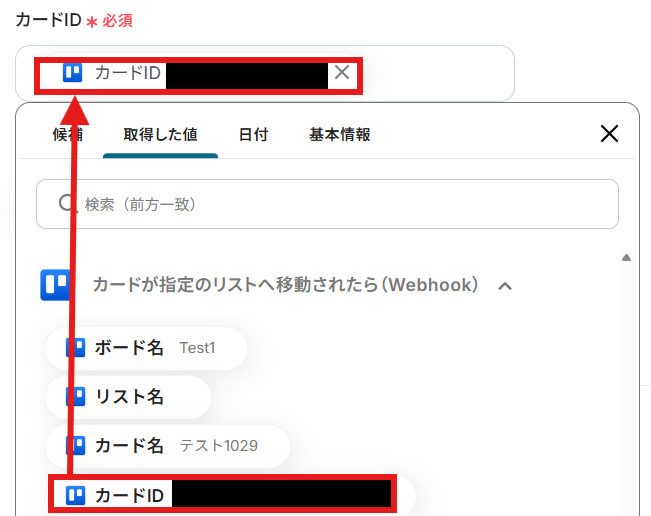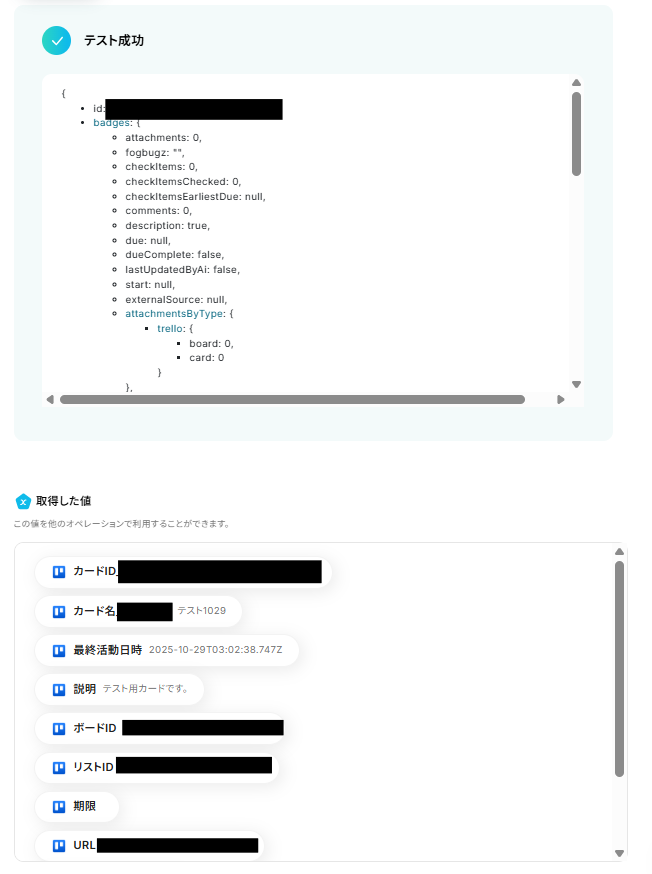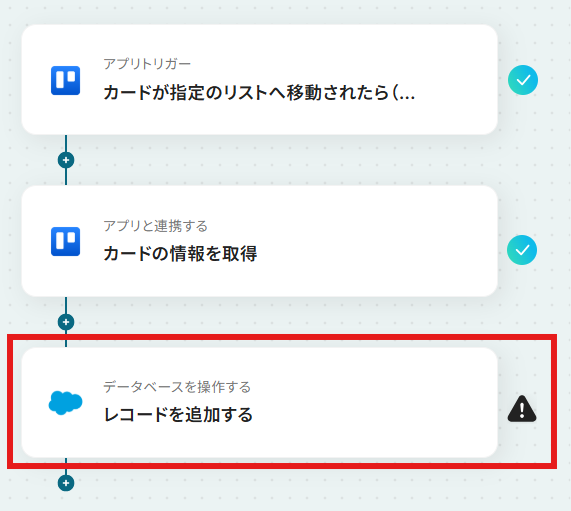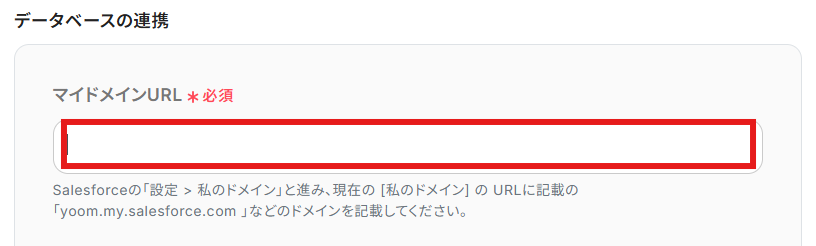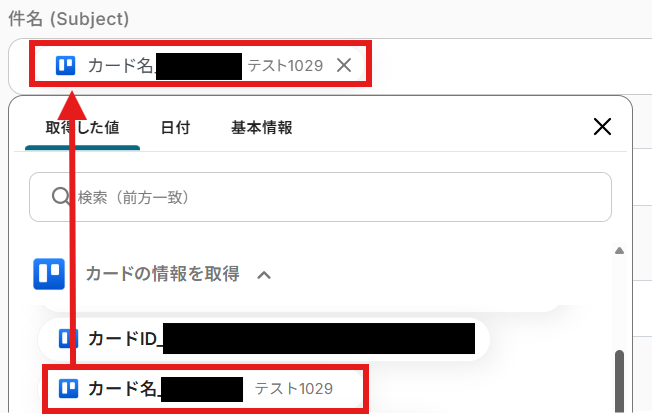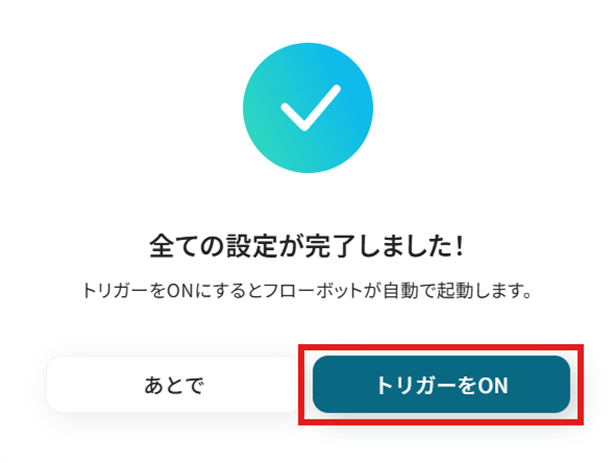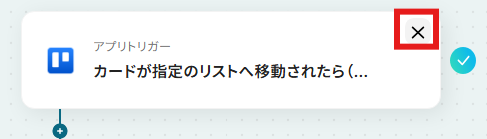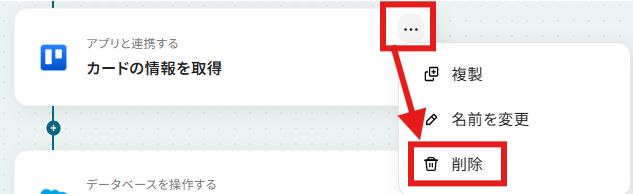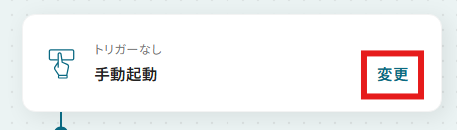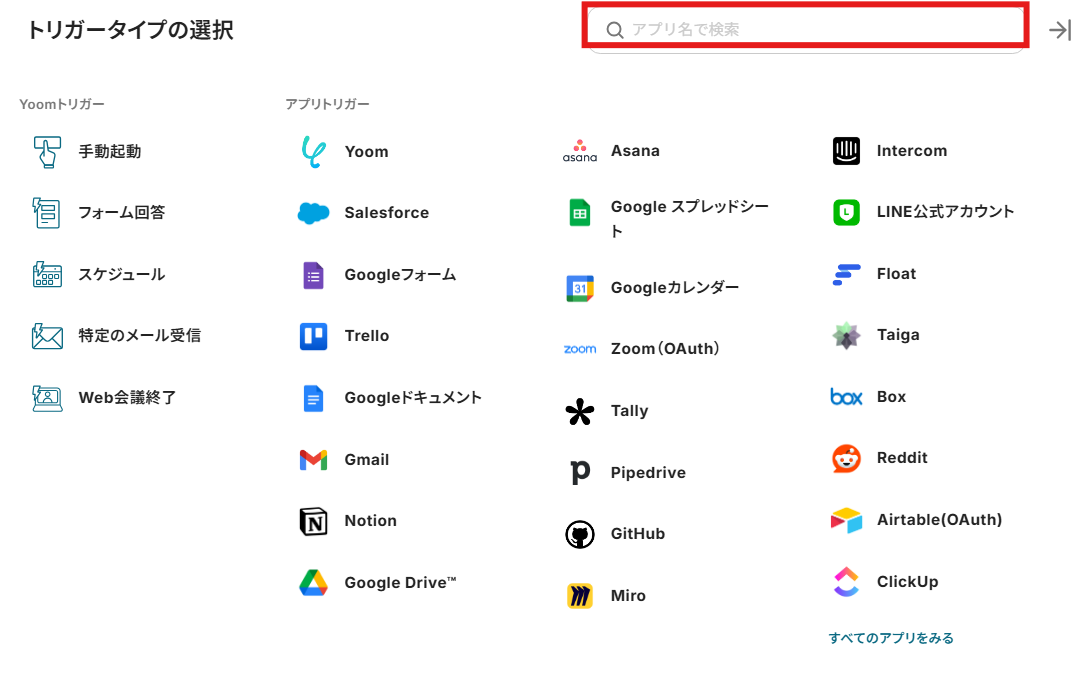Trelloのカードが指定リストに移動したら、Salesforceにタスクを自動作成する
試してみる
■概要
Trelloでプロジェクトの進捗を管理し、完了したタスクをSalesforceに手作業で入力していませんか?この方法は時間がかかるだけでなく、入力漏れやミスの原因にもなり得ます。このワークフローを活用すれば、Trelloのカードを指定のリストに移動させるだけで、Salesforceへのタスクを自動作成できるため、タスク管理の二重入力といった手間を解消し、業務を効率化します。
■このテンプレートをおすすめする方
・TrelloとSalesforceを併用し、タスクの二重入力に手間を感じている方
・Salesforceでのタスク作成を自動化し、入力漏れなどのミスを防ぎたい方
・プロジェクトの進捗と顧客管理をスムーズに連携させたいマネージャーの方
■注意事項
・TrelloとSalesforceのそれぞれとYoomを連携してください。
・Salesforceはチームプラン・サクセスプランでのみご利用いただけるアプリとなっております。フリープラン・ミニプランの場合は設定しているフローボットのオペレーションやデータコネクトはエラーとなりますので、ご注意ください。
・チームプランやサクセスプランなどの有料プランは、2週間の無料トライアルを行うことが可能です。無料トライアル中には制限対象のアプリを使用することができます。
「別のツールで管理しているタスクを、Salesforceにも手動で入力するのが面倒…」
「Salesforceへのタスク登録を忘れてしまい、対応が遅れてしまった…」
このように、Salesforceへのタスク作成に関する業務で、手間やミスが発生していませんか?
もし、Trelloなどのタスク管理ツールで特定の動きがあった際に、Salesforceに担当者や期限が設定されたタスクを自動で作成できる仕組みがあれば、これらの悩みから解放されるでしょう。
これにより、二度手間や入力漏れを防ぎ、より重要な営業活動や顧客対応に集中する時間を生み出せるかもしれません!
今回ご紹介する自動化の設定は、ノーコードで簡単にできます。
手間や時間もかからないので、ぜひ自動化を導入して作業をもっと楽にしましょう!
とにかく早く試したい方へ
YoomにはSalesforceにタスクを自動作成する業務フロー自動化のテンプレートが用意されています。
「まずは試してみたい!」という方は、以下のバナーをクリックして、すぐに自動化を体験してみましょう!
Trelloのカードが指定リストに移動したら、Salesforceにタスクを自動作成する
試してみる
■概要
Trelloでプロジェクトの進捗を管理し、完了したタスクをSalesforceに手作業で入力していませんか?この方法は時間がかかるだけでなく、入力漏れやミスの原因にもなり得ます。このワークフローを活用すれば、Trelloのカードを指定のリストに移動させるだけで、Salesforceへのタスクを自動作成できるため、タスク管理の二重入力といった手間を解消し、業務を効率化します。
■このテンプレートをおすすめする方
・TrelloとSalesforceを併用し、タスクの二重入力に手間を感じている方
・Salesforceでのタスク作成を自動化し、入力漏れなどのミスを防ぎたい方
・プロジェクトの進捗と顧客管理をスムーズに連携させたいマネージャーの方
■注意事項
・TrelloとSalesforceのそれぞれとYoomを連携してください。
・Salesforceはチームプラン・サクセスプランでのみご利用いただけるアプリとなっております。フリープラン・ミニプランの場合は設定しているフローボットのオペレーションやデータコネクトはエラーとなりますので、ご注意ください。
・チームプランやサクセスプランなどの有料プランは、2週間の無料トライアルを行うことが可能です。無料トライアル中には制限対象のアプリを使用することができます。
Trelloと連携してSalesforceにタスクを自動作成するフローを作ってみよう
それではここから代表的な例として、Trelloのカードが指定のリストに移動したら、Salesforceにタスクを自動で作成するフローを解説していきます!
ここではYoomを使用してノーコードで設定をしていくので、もしまだYoomのアカウントをお持ちでない場合は、こちらの登録フォームからアカウントを発行しておきましょう。
※今回連携するアプリの公式サイト:Salesforce/Trello
[Yoomとは]
フローの作成方法
今回は大きく分けて以下のプロセスで作成します。
- TrelloとSalesforceのマイアプリ連携
- テンプレートをコピー
- Trelloのトリガー設定と各アクション設定
- トリガーをONにし、フローが起動するかを確認
Trelloのカードが指定リストに移動したら、Salesforceにタスクを自動作成する
試してみる
■概要
Trelloでプロジェクトの進捗を管理し、完了したタスクをSalesforceに手作業で入力していませんか?この方法は時間がかかるだけでなく、入力漏れやミスの原因にもなり得ます。このワークフローを活用すれば、Trelloのカードを指定のリストに移動させるだけで、Salesforceへのタスクを自動作成できるため、タスク管理の二重入力といった手間を解消し、業務を効率化します。
■このテンプレートをおすすめする方
・TrelloとSalesforceを併用し、タスクの二重入力に手間を感じている方
・Salesforceでのタスク作成を自動化し、入力漏れなどのミスを防ぎたい方
・プロジェクトの進捗と顧客管理をスムーズに連携させたいマネージャーの方
■注意事項
・TrelloとSalesforceのそれぞれとYoomを連携してください。
・Salesforceはチームプラン・サクセスプランでのみご利用いただけるアプリとなっております。フリープラン・ミニプランの場合は設定しているフローボットのオペレーションやデータコネクトはエラーとなりますので、ご注意ください。
・チームプランやサクセスプランなどの有料プランは、2週間の無料トライアルを行うことが可能です。無料トライアル中には制限対象のアプリを使用することができます。
ステップ1:TrelloとSalesforceをマイアプリ連携
ここでは、Yoomとそれぞれのアプリを連携して、操作が行えるようにしていきます。
1.Trelloのマイアプリ連携
以下の手順をご参照ください。
2.Salesforceのマイアプリ連携
【注意】
- Salesforceは、チームプラン・サクセスプランでのみご利用いただけるアプリです。フリープランやミニプランで使うと、フローボットのオペレーションやデータコネクトがエラーになってしまうのでご注意ください。
有料プラン(チームプラン・サクセスプラン)には2週間の無料トライアルがあります。トライアル期間中なら、普段は制限されているSalesforceも問題なくお試しいただけます。ぜひこの機会にいろいろと体験してみてくださいね。
ステップ2:テンプレートをコピーする
続いてYoomのテンプレートをコピーします。
以下バナーの「試してみる」をクリックします。
Trelloのカードが指定リストに移動したら、Salesforceにタスクを自動作成する
試してみる
■概要
Trelloでプロジェクトの進捗を管理し、完了したタスクをSalesforceに手作業で入力していませんか?この方法は時間がかかるだけでなく、入力漏れやミスの原因にもなり得ます。このワークフローを活用すれば、Trelloのカードを指定のリストに移動させるだけで、Salesforceへのタスクを自動作成できるため、タスク管理の二重入力といった手間を解消し、業務を効率化します。
■このテンプレートをおすすめする方
・TrelloとSalesforceを併用し、タスクの二重入力に手間を感じている方
・Salesforceでのタスク作成を自動化し、入力漏れなどのミスを防ぎたい方
・プロジェクトの進捗と顧客管理をスムーズに連携させたいマネージャーの方
■注意事項
・TrelloとSalesforceのそれぞれとYoomを連携してください。
・Salesforceはチームプラン・サクセスプランでのみご利用いただけるアプリとなっております。フリープラン・ミニプランの場合は設定しているフローボットのオペレーションやデータコネクトはエラーとなりますので、ご注意ください。
・チームプランやサクセスプランなどの有料プランは、2週間の無料トライアルを行うことが可能です。無料トライアル中には制限対象のアプリを使用することができます。
以下の画像のような画面が表示されたらテンプレートのコピーは完了です。
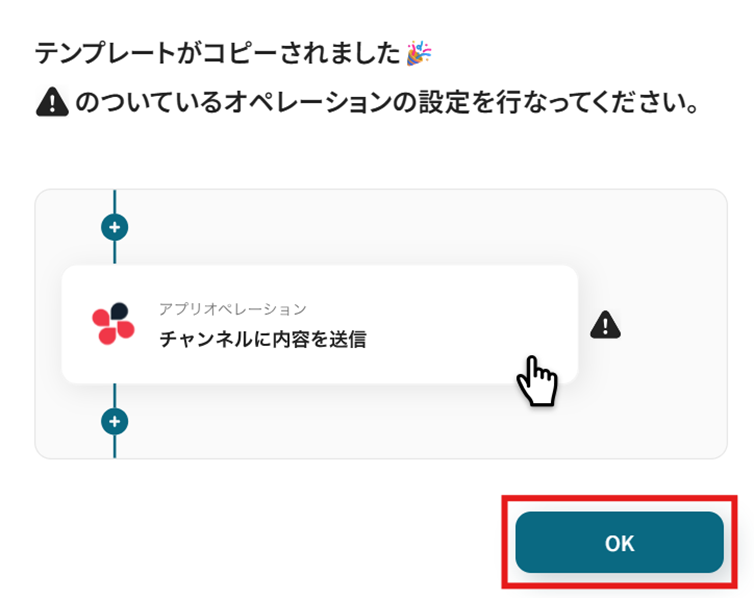
ステップ3:Trelloでカードが指定のリストへ移動されたら
「カードが指定のリストへ移動されたら(Webhook)」を選択します。
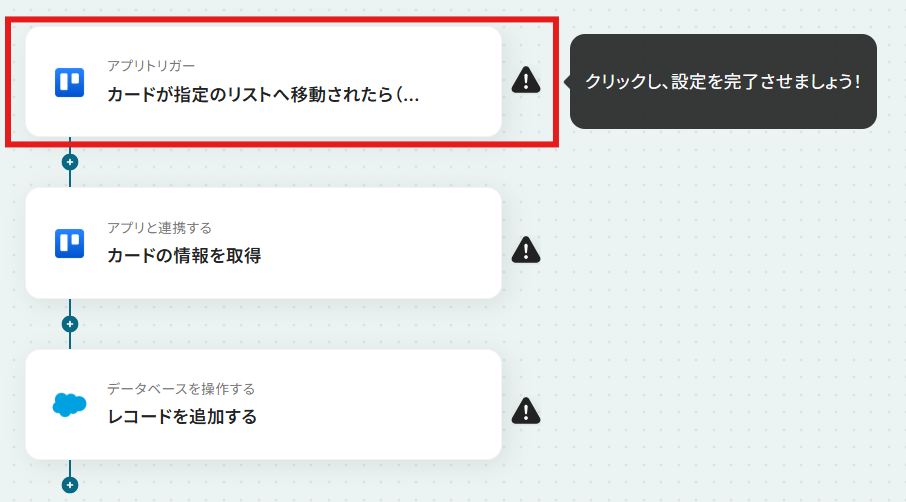
「アクション」はテンプレート通りのままでOKです!
「Trelloと連携するアカウント情報」を確認し、「次へ」をクリックして進んでください。

WebhookURLの登録を行います。
「ユーザー名」を注釈に沿って手動で入力しましょう。
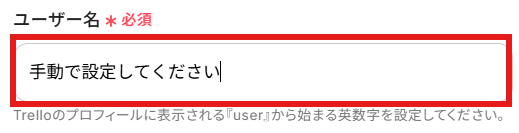
「ボードID」を候補から選択します。
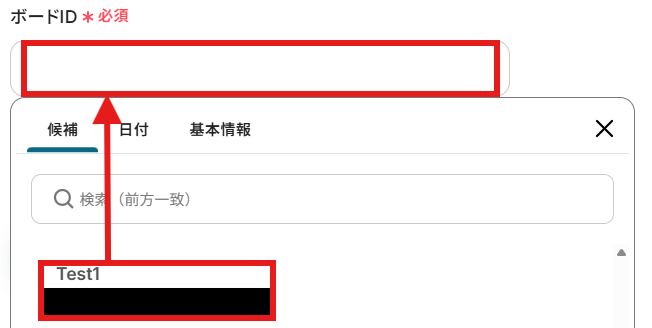
設定できたら「WebhookURLを登録」をクリックします。
以下のような画面が表示されたのを確認して、次に進みましょう。
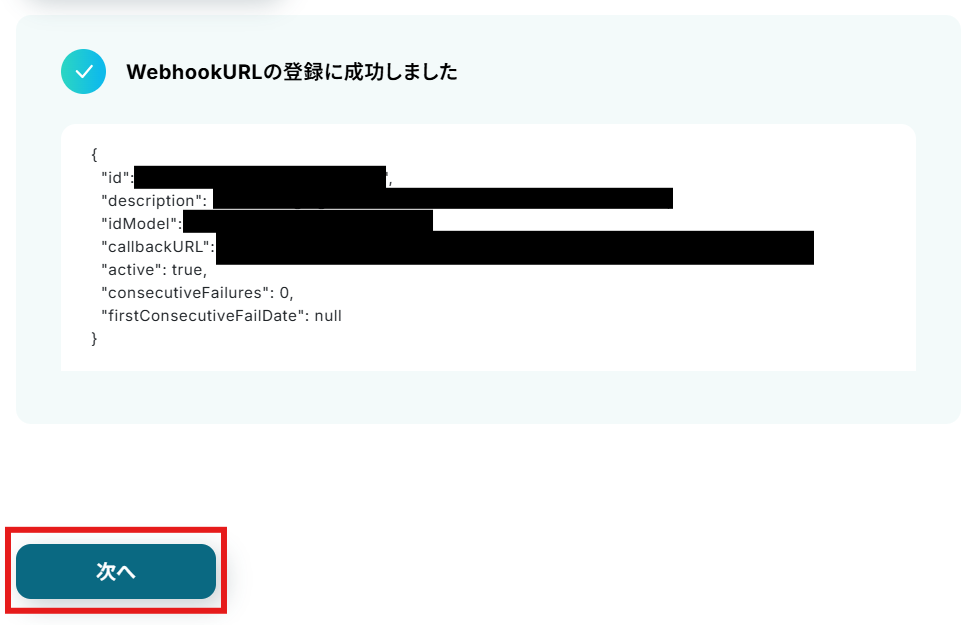
次に進んだら先ほど設定した「ボードID」のボードに、テスト用のカードを作成します。
例として以下のように作成しました!
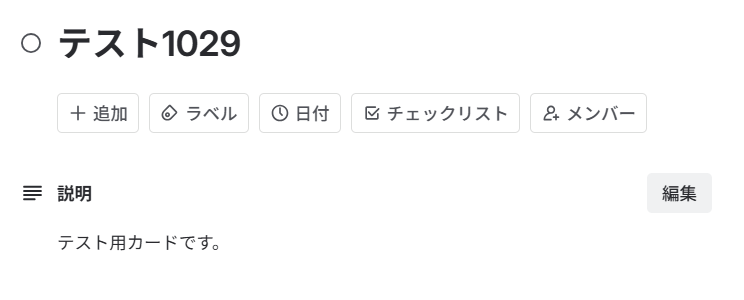
「リスト名」を手動で入力しましょう。

先ほど作成したカードを「リスト名」に設定したリストに移動させたら「テスト」を行います。
テストに成功すると「取得した値」に反映されます。
「完了」を選択しましょう。
※取得した値とは?
トリガーやオペレーション設定時に、「テスト」を実行して取得した値のことを指します。
後続のオペレーション設定時の値として利用でき、フローボットを起動する度に変動した値となります。
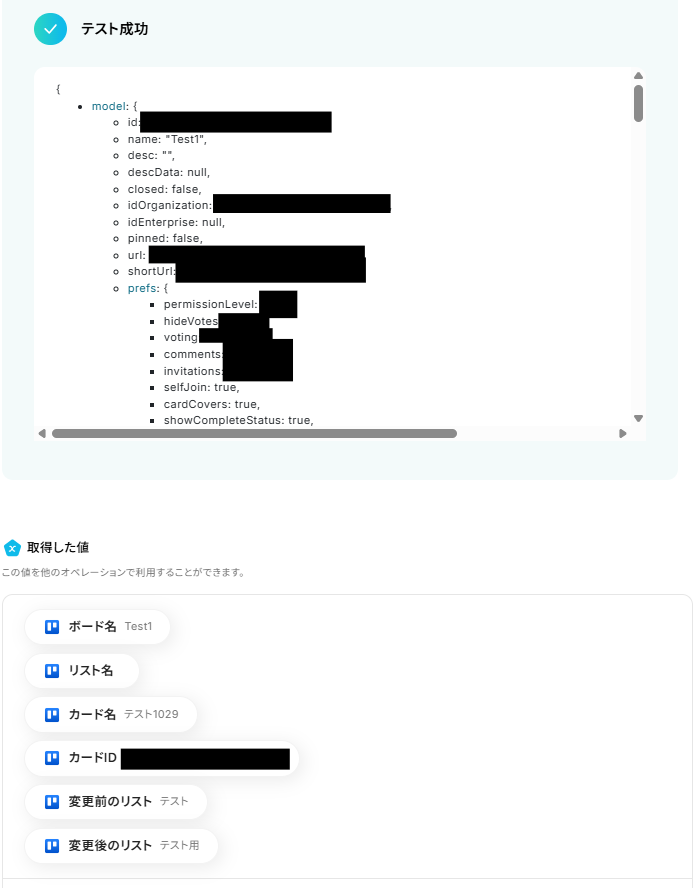
ステップ4:Trelloでカードの情報を取得する
「カードの情報を取得」を選択します。
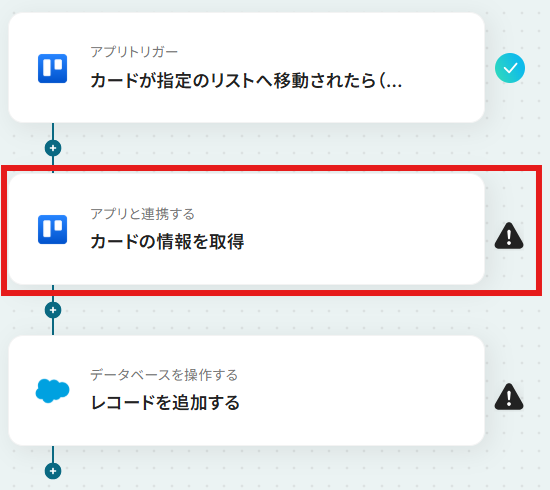
「アクション」はテンプレート通りのままでOKです!
「Trelloと連携するアカウント情報」を確認し、「次へ」をクリックして進んでください。

「ボードID」はステップ3と同じものを入力します。

「カードID」を「取得した値」から設定しましょう。
取得した値は変数となり、固定値ではないためトリガーが実行されるたびに取得した情報を反映できます。
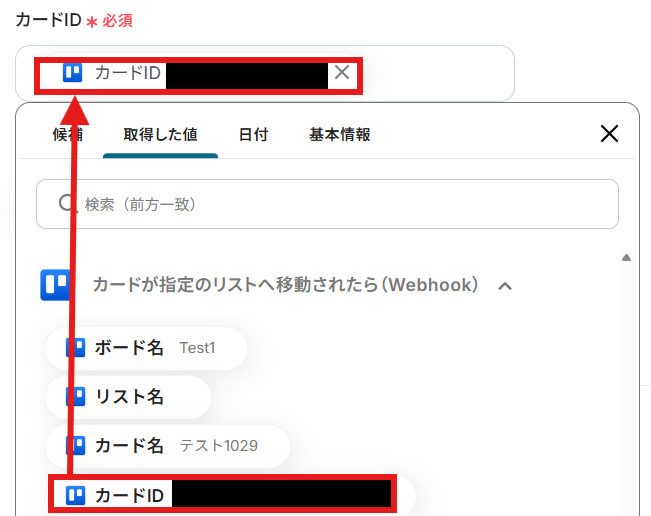
設定できたら「テスト」を行いましょう。
テストに成功すると「取得した値」に反映されます。
「完了」を選択しましょう。
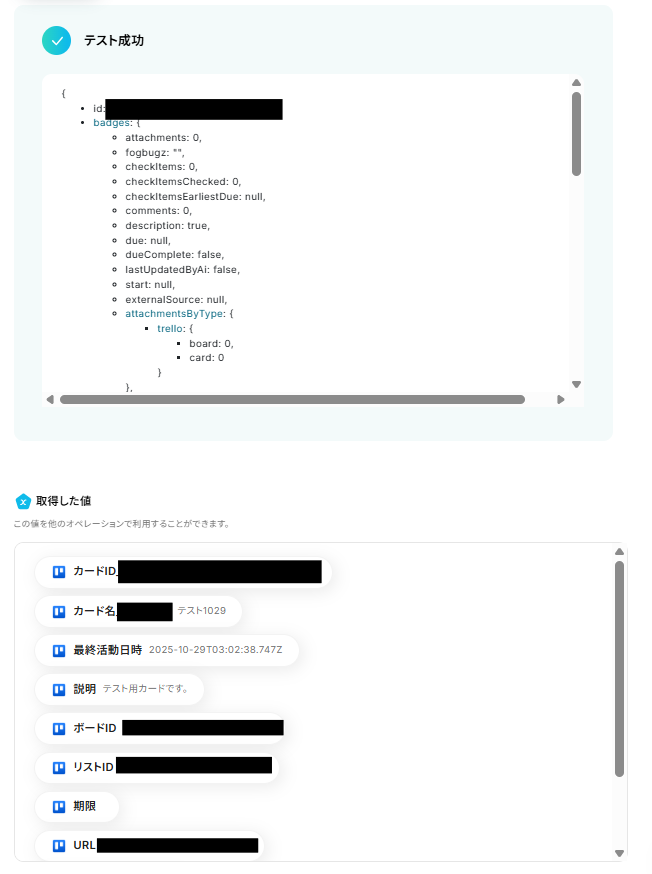
ステップ5:Salesforceでレコードを追加する
「レコードを追加する」を選択します。
【注意】
- データベースを操作するオペレーションで、レコード追加や更新を行う際は、Salesforceの入力形式に沿って設定してください。
例えば、Salesforceの入力形式が選択式であったり、英語入力のみである場合、選択肢にない値や設定と違う言語で入力した値はエラーとなるので、ご注意ください。
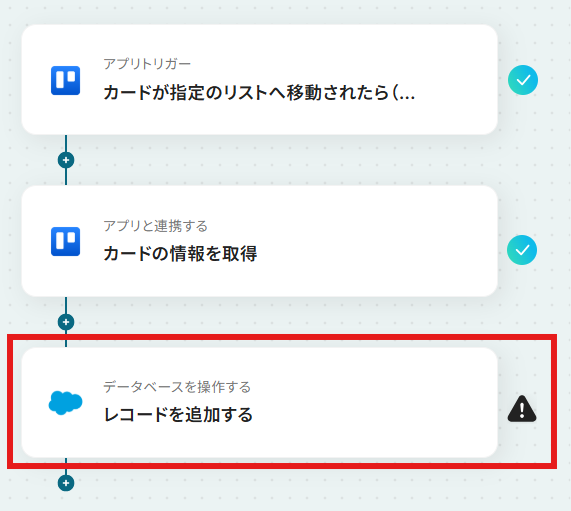
「アクション」はテンプレート通りのままでOKです!
「Salesforceと連携するアカウント情報」を確認し、「次へ」をクリックして進んでください。

「マイドメインURL」を注釈に沿って手動で入力しましょう。
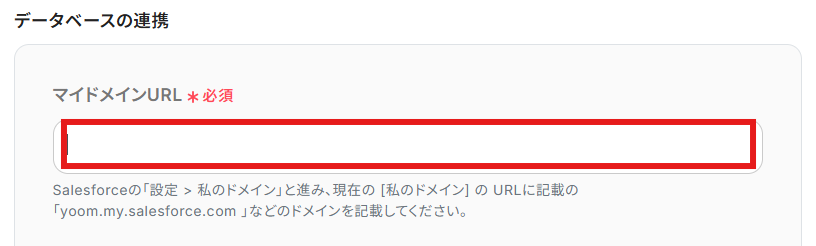
「オブジェクトのAPI参照名」を候補から選択しましょう。

「追加するレコードの値」を設定しましょう。
「取得した値」の使用が可能です!
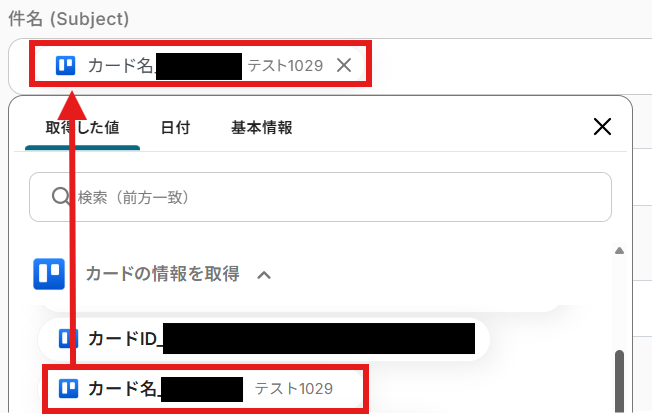
今回は以下の項目を設定しました!


設定できたら「テスト」を行いましょう。
テストに成功すると以下のような画面が表示されます。
「完了」を選択しましょう。

Salesforceでレコードが追加されました!

ステップ6:トリガーをONにする
設定完了です!
トリガーをONにすると、フローボットが起動します。
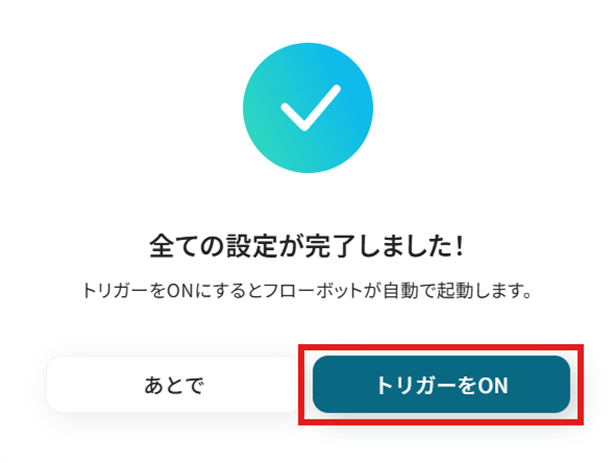
Salesforceを使った自動化例
新規リードや取引先が登録されたら、チャットツールへ通知したり、データベースに情報を自動記録します。
逆に、Webフォーム、決済システム、カレンダー、他社CRMからの情報をトリガーにリードを自動作成します。
情報連携の正確性と営業活動のスピードが向上します。
CloseでNew Leadが登録されたらSalesforceに追加する
試してみる
■概要
「CloseでNew Leadが登録されたらSalesforceに追加する」フローは、営業活動の効率化を図る業務ワークフローです。
Closeで新しいリードが発生すると、その情報を自動的にSalesforceに同期します。これにより、二つのプラットフォーム間でのデータ入力の手間を省き、最新の営業データを一元管理できるようになります。営業チームは、各ツール間の連携を気にせず、リード管理に専念できる環境が整います。
このワークフローを導入することで、データの整合性を保ちながら、営業プロセスをスムーズに進めることが可能です。
■このテンプレートをおすすめする方
・CloseとSalesforceを併用しており、リード管理に時間がかかっている営業担当者の方
・複数のSaaSアプリ間でデータ連携を自動化し、業務効率を向上させたいと考えているチームリーダーの方
・リード情報の二重入力によるヒューマンエラーを防ぎたいとお考えの営業マネージャーの方
・業務ワークフローを自動化し、営業チームの生産性を高めたい経営者の方
・SalesforceとCloseの連携設定に時間を割きたくないIT担当者の方
■注意事項
・Close、SalseforceのそれぞれとYoomの連携設定が必要です。
・Salesforceはチームプラン・サクセスプランでのみご利用いただけるアプリとなっております。フリープラン・ミニプランの場合は設定しているフローボットのオペレーションやデータコネクトはエラーとなりますので、ご注意ください。
・チームプランやサクセスプランなどの有料プランは、2週間の無料トライアルを行うことが可能です。無料トライアル中には制限対象のアプリを使用することができます。
Googleカレンダーに予定が作成されたら、Salesforceに自動同期する
試してみる
■概要
「Googleカレンダーに予定が作成されたら、Salesforceに自動同期する」フローは、スケジュール管理と顧客管理を効率化する業務ワークフローです。
Googleカレンダーで新しい予定を登録すると、その情報が自動的にSalesforceに同期されます。
■このテンプレートをおすすめする方
・Googleカレンダーを日常的に活用し、スケジュール管理を効率化したい営業担当者の方
・Salesforceを使って顧客情報を管理しているが、手動でのデータ入力に時間を取られている方
・複数のSaaSアプリを連携させて業務を自動化し、作業効率を向上させたいIT担当者の方
・チーム全体でスケジュールと顧客データを一元管理し、情報の共有をスムーズにしたいマネージャーの方
・Yoomを活用して業務ワークフローを構築し、日常業務の自動化を目指している企業の経営者の方
■注意事項
・Googleカレンダー、SalesforceのそれぞれとYoomを連携してください。
・トリガーは5分、10分、15分、30分、60分の間隔で起動間隔を選択できます。
・プランによって最短の起動間隔が異なりますので、ご注意ください。
・Salesforceはチームプラン・サクセスプランでのみご利用いただけるアプリとなっております。フリープラン・ミニプランの場合は設定しているフローボットのオペレーションやデータコネクトはエラーとなりますので、ご注意ください。
・チームプランやサクセスプランなどの有料プランは、2週間の無料トライアルを行うことが可能です。無料トライアル中には制限対象のアプリを使用することができます。
Salesforceでリード情報が登録されたらGoogle Chatに通知する
試してみる
■概要
「Salesforceでリード情報が登録されたらGoogle Chatに通知する」フローは、営業チームの情報共有をスムーズにする業務ワークフローです。新たにリードがSalesforceに登録されると、自動的にGoogle Chatに通知が送信され、チーム全体で迅速に共有できます。Yoomを活用したこのワークフローにより、情報伝達の迅速化と業務効率化を実現します。
■このテンプレートをおすすめする方
・Salesforceを利用してリード管理を行っている営業担当者の方
・チーム内で迅速に情報共有を図りたい営業マネージャーの方
・手動での通知作業に時間を取られ、業務効率化を目指している企業のIT担当者の方
・Google Chatを活用してコミュニケーションを強化したい営業チームのリーダーの方
■注意事項
・SalesforceとGoogle ChatのそれぞれとYoomを連携してください。
・トリガーは5分、10分、15分、30分、60分の間隔で起動間隔を選択できます。
・プランによって最短の起動間隔が異なりますので、ご注意ください。
・Salesforceはチームプラン・サクセスプランでのみご利用いただけるアプリとなっております。フリープラン・ミニプランの場合は設定しているフローボットのオペレーションやデータコネクトはエラーとなりますので、ご注意ください。
・チームプランやサクセスプランなどの有料プランは、2週間の無料トライアルを行うことが可能です。無料トライアル中には制限対象のアプリを使用することができます。
・Google Chatとの連携はGoogle Workspaceの場合のみ可能です。詳細は下記を参照ください。
https://intercom.help/yoom/ja/articles/6647336
Webflowのフォームが送信されたらSalesforceに追加する
試してみる
Webflowのフォームが送信されたらSalesforceに追加するフローです。
Salesforceの商談情報が登録されたらGoogleスプレッドシートにレコードを追加する
試してみる
■概要
Salesforceの商談データをGoogle スプレッドシートに転記して分析しているものの、手作業での更新に手間を感じていませんか?このワークフローは、Salesforceに新しい商談レコードが登録されると、自動でGoogle スプレッドシートにデータを追加します。手動で行っていた、Google スプレッドシートのピボットテーブルを更新するためのデータ追加作業を自動化し、入力ミスや更新漏れを防ぎながら、常に最新のデータに基づいた分析を実現します。
■このテンプレートをおすすめする方
・SalesforceとGoogle スプレッドシートを併用し、データ連携を手作業で行っている方
・Google スプレッドシートでのピボットテーブル更新作業を効率化したい営業企画担当者の方
・データの転記ミスを防ぎ、営業データの正確性を高めたいと考えているマネージャーの方
■注意事項
・Salesforce、Google スプレッドシートのそれぞれとYoomを連携してください。
・Salesforceはチームプラン・サクセスプランでのみご利用いただけるアプリとなっております。フリープラン・ミニプランの場合は設定しているフローボットのオペレーションやデータコネクトはエラーとなりますので、ご注意ください。
・チームプランやサクセスプランなどの有料プランは、2週間の無料トライアルを行うことが可能です。無料トライアル中には制限対象のアプリを使用することができます。
・トリガーは5分、10分、15分、30分、60分の間隔で起動間隔を選択できます。
・プランによって最短の起動間隔が異なりますので、ご注意ください。
Salesforceで商談情報が更新されたらMicrosoft Teamsに通知する
試してみる
SalesforceとTeamsを連携し、Salesforceの商談情報が更新されたらMicrosoft Teamsに通知します。Microsoft Teamsの通知内容などを自由に変更してご利用ください。
Salesforceに取引先が登録されたらDropboxにフォルダを作成する
試してみる
Salesforceの取引先オブジェクトにレコードが登録されたら、自動的にDropboxにフォルダを作成し、フォルダのURLをSalesforceに追加するフローです。
Salesforceに新規リードが登録されたらSlackに通知
試してみる
Salesforceに新規リードが登録されたことを検知し、指定のSlackチャンネルに通知します。
Stripeで支払いが完了したらSalesforceの商談レコードを作成する
試してみる
■概要
「Stripeで支払いが完了したらSalesforceの商談レコードを作成する」フローは、オンライン決済と営業管理をスムーズに連携する業務ワークフローです。
オンラインショップやサービスでの決済完了後にSalesforceに自動で商談レコードを作成することで、手動でのデータ入力を省略し、営業チームの効率を向上させます。
これにより、支払い情報と商談情報の一貫性が保たれ、迅速なフォローアップが可能になります。
■このテンプレートをおすすめする方
・Stripeを利用してオンライン決済を行っているビジネスオーナーの方
・Salesforceで商談管理を行っており、手動入力に手間を感じている営業担当者の方
・支払い完了後の迅速な商談登録を自動化したいと考えている経営者の方
・StripeとSalesforceの連携を通じて業務効率化を図りたいIT担当者の方
■注意事項
・SalesforceのそれぞれとYoomを連携してください。
・トリガーは5分、10分、15分、30分、60分の間隔で起動間隔を選択できます。
・プランによって最短の起動間隔が異なりますので、ご注意ください。
・【Salesforce】はチームプラン・サクセスプランでのみご利用いただけるアプリとなっております。
・【Stripe】はチームプラン・サクセスプランでのみご利用いただけるアプリとなっております。
フリープラン・ミニプランの場合は設定しているフローボットのオペレーションやデータコネクトはエラーとなりますので、ご注意ください。
・チームプランやサクセスプランなどの有料プランは、2週間の無料トライアルを行うことが可能です。無料トライアル中には制限対象のアプリを使用することができます。
まとめ
Salesforceへのタスク作成を自動化することで、これまで手作業で行っていたタスクの転記作業の手間を削減し、入力漏れや対応遅延といったヒューマンエラーを防ぐことが可能です!
これにより、営業担当者やカスタマーサポート担当者は、より迅速かつ正確に顧客対応を進められ、コア業務である商談活動やサポート業務に集中できる環境が整うでしょう!
今回ご紹介したような業務自動化を実現できるノーコードツール「Yoom」を使えば、プログラミングの知識がない方でも、直感的な操作で簡単に業務フローを構築可能です!
もし自動化に少しでも興味を持っていただけたなら、ぜひこちらから無料登録して、Yoomによる業務効率化を体験してみてください!
よくあるご質問
Q:Trello以外のツールからも自動作成できますか?
A:はい、他のアプリをトリガーにすることができます。
例えば、Asanaをトリガーにしたい場合、Trelloの「カードが指定のリストへ移動されたら(Webhook)」トリガーと「カードの情報を取得」アクションを削除します。
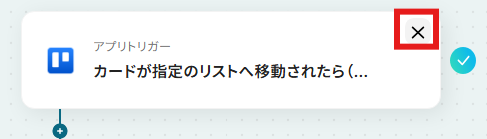
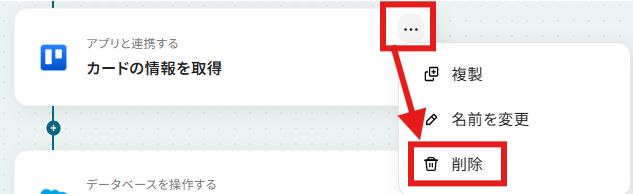
「手動起動」の「変更」からAsanaを検索し、該当のトリガーを設定しましょう。
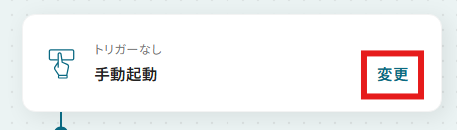
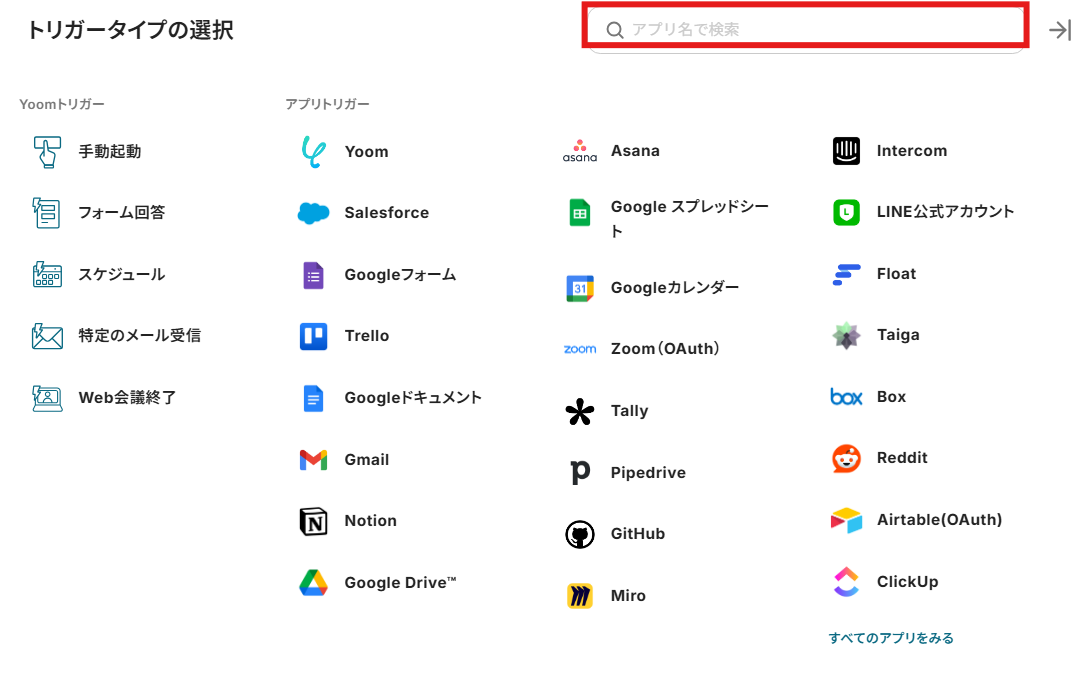
Q:Salesforceのカスタム項目にも値を設定できますか?
A:はい、できます。
Salesforceの「レコードを追加する」アクションの「追加するレコードの値」にカスタム項目が表示されるので、表示されたカスタム項目に登録したい値を設定しましょう。
Q:連携に失敗した場合、どうなりますか?
A:フローボットがエラーになると、Yoomに登録する際に設定したメールアドレスに通知が送られます。
また、通知先はメールの他にSlackやChatworkも設定できます。
通知メールには、エラーが起きている該当のオペレーションや詳細のリンクが記載されているので、まずは通知内容を確認しましょう。
再実行は自動で行われないため、エラー修正後手動で再実行してください。
ヘルプページで解決しない場合は、サポート窓口を利用することもできます。